 FREETELのイベントで借りたMIYABI(雅)。
とりあえず開封とセットアップしました。
FREETELのイベントで借りたMIYABI(雅)。
とりあえず開封とセットアップしました。
 イベントでは、端末とSIMカードをお借りしました。テザリングめっちゃしよう。
イベントでは、端末とSIMカードをお借りしました。テザリングめっちゃしよう。
FREETEL MIYABIの外観
 箱も”和”って感じで良いですね。
箱も”和”って感じで良いですね。
 端末本体、バッテリー、充電器、micro USBケーブル、取説が入っています。
フタを開けるとすぐ端末が見えますが、バッテリー入ってないですからね。
端末本体、バッテリー、充電器、micro USBケーブル、取説が入っています。
フタを開けるとすぐ端末が見えますが、バッテリー入ってないですからね。
immrさん、バッテリー入ってないMIYABIを一通りいじって「これ、電源入らなくね?」ってwww
— でこい (@decoy284) 2015, 12月 8 今回お借りしたのはシャンパンゴールドです。といってもゴールドなのはフレームだけですが。ディスプレイ部には物理ボタンなどはなく、上部にインカメラとかがある程度。
今回お借りしたのはシャンパンゴールドです。といってもゴールドなのはフレームだけですが。ディスプレイ部には物理ボタンなどはなく、上部にインカメラとかがある程度。
 背面。上部にはカメラとフラッシュ、下の方にTREETELのロゴがあります。白いボディなので赤が映えます。
背面。上部にはカメラとフラッシュ、下の方にTREETELのロゴがあります。白いボディなので赤が映えます。
 端末上部にはイヤホンジャックとmicro USBポート。やや背面側に位置されているのがちょっと気になったり。
端末上部にはイヤホンジャックとmicro USBポート。やや背面側に位置されているのがちょっと気になったり。
 下部にはスピーカーがあります。
下部にはスピーカーがあります。
 右側。左(持つと上にくるほう)のボタンがボリューム、右が電源です。
右側。左(持つと上にくるほう)のボタンがボリューム、右が電源です。
 左側はなにもなにもなくてスッキリ。
左側はなにもなにもなくてスッキリ。
 もっかいロゴをアップで。白に赤が日本を感じますね、ジャパン。
もっかいロゴをアップで。白に赤が日本を感じますね、ジャパン。
 ホワイトなボディにゴールドのフレームってのも高級感がありますね。ガワだけみたら2万円とは思わなそうです。
ホワイトなボディにゴールドのフレームってのも高級感がありますね。ガワだけみたら2万円とは思わなそうです。
 カメラ部。iPhoneのように出っ張ってないです。なお、画素数は1,300万画素となっています。
カメラ部。iPhoneのように出っ張ってないです。なお、画素数は1,300万画素となっています。
SIMカード入れて通信できるようにしよう
外観だけ眺めてても意味ないので、データ通信できるようにしましょう。 FREETEL MIYABIは、裏フタを外してSIMカードを入れます。裏面の下っかわに溝があるので、そこからフタを外しましょう。
慣れてないとフタが壊れそう…とか思うかもしれませんが、大丈夫です。フタの耐久力よりも弱い力で空くので、えいやっと外しましょう。
FREETEL MIYABIは、裏フタを外してSIMカードを入れます。裏面の下っかわに溝があるので、そこからフタを外しましょう。
慣れてないとフタが壊れそう…とか思うかもしれませんが、大丈夫です。フタの耐久力よりも弱い力で空くので、えいやっと外しましょう。
 外れました。バッテリーを取ってからSIMカードを入れましょう。
外れました。バッテリーを取ってからSIMカードを入れましょう。
 FREETEL MIYABIに入るSIMカードはmicroSIMです。多分今のスマホは大体これより小さいnanoSIMだと思うので、そんなに小さくないな?ってくらいのサイズのSIMです。SIM1、SIM2って書いてありますがどっちに入れても大丈夫です。
SIMスロットの左側はmicroSDスロットですね。音楽とか動画とかいっぱい入れる予定があるなら買っておいてもいいかもしれません。ストレージが32GBなので個人的には十分ですが。
SIMカードを挿入したらバッテリーを入れて、裏フタをつけて、電源を入れます。アンテナピクトが立ってればインターネットに接続できます。
FREETEL MIYABIに入るSIMカードはmicroSIMです。多分今のスマホは大体これより小さいnanoSIMだと思うので、そんなに小さくないな?ってくらいのサイズのSIMです。SIM1、SIM2って書いてありますがどっちに入れても大丈夫です。
SIMスロットの左側はmicroSDスロットですね。音楽とか動画とかいっぱい入れる予定があるなら買っておいてもいいかもしれません。ストレージが32GBなので個人的には十分ですが。
SIMカードを挿入したらバッテリーを入れて、裏フタをつけて、電源を入れます。アンテナピクトが立ってればインターネットに接続できます。
ネットに繋がらない時はAPN設定を見直そう
SIM挿してもネットに繋がんないよ!ってときはAPN設定を確認しましょう。 設定を開き、もっと見る > モバイルネットワーク とタップします。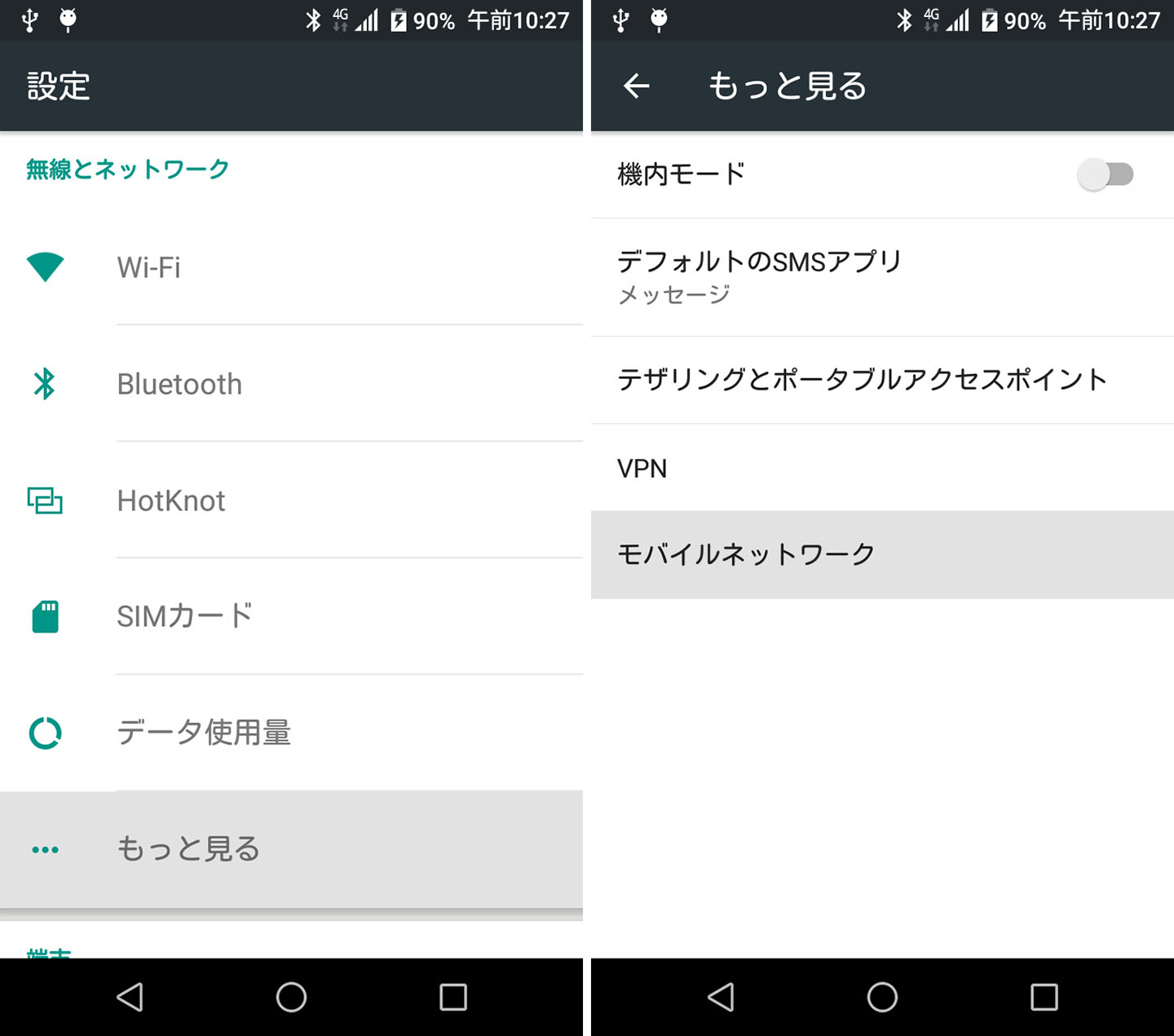 アクセスポイント名をタップするとAPNがずらっと並ぶので、挿しているSIMに対応するAPNを選択すればOKです(今回はFREETEL SIMを挿してます)。
アクセスポイント名をタップするとAPNがずらっと並ぶので、挿しているSIMに対応するAPNを選択すればOKです(今回はFREETEL SIMを挿してます)。
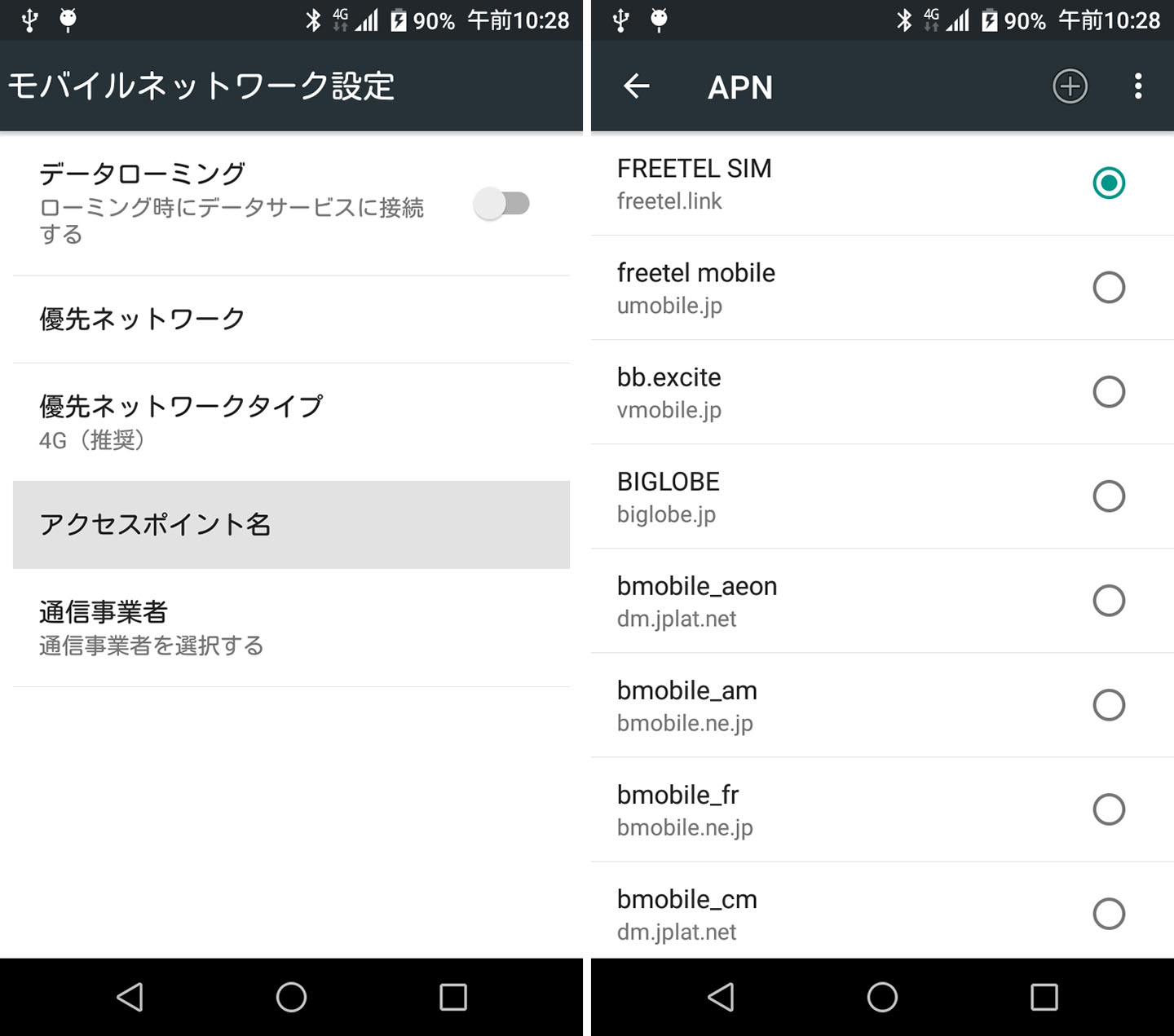 FREETEL MIYABIはデフォルトで結構な数のAPNが登録されているので、だいたいのMVNOなら選択するだけで大丈夫。あんまり詳しくない人にも優しいですね。
FREETEL MIYABIはデフォルトで結構な数のAPNが登録されているので、だいたいのMVNOなら選択するだけで大丈夫。あんまり詳しくない人にも優しいですね。
とりあえず普通にスマホとして使えるまでの初期設定をしました。 FREETEL MIYABIはデュアルSIMなんで、その辺もいろいろ触れていきたいなと思います。
- FREETEL SAMURAI MIYABI 雅 フリーテル (シャンパンゴールド)
- FREETEL
 価格: ¥21,020(2015.12.18 時点)
価格: ¥21,020(2015.12.18 時点)


